
Il Vous arrive parfois d’égarer votre mot de passe, et vous essayer toutes les méthodes de réinitialisation possible mais sans résultat probant, ou parfois que votre système de fichier s’endommage suite a un arrêt brusque de votre ordinateur cependant le mot de passe refuse de s’authentifier ou vous êtes confrontée à WINDOWS HELLO. Ainsi nous vous proposons une méthode de réinitialisation du mot de passe sans pertes de fichier 100% fiable.
Cependant nous vous offrons la possibilité de télécharger un fichier qui permet de réinitialisera le mot de passe en passant par le boot cliquez ici pour télécharger car grâce a ce fichier télécharger vous pouvez passer par le démarrage de Windows pour réinitialiser votre mot de passe. Une fois le logiciel télécharger décompresser le ensuite (voir comment booter sur une clé USB ou cd)
Ici puisque nous nous intéressons au Notebook 10.6 PBHEV ST106 une fois la clé usb booter vous deviez éteindre votre ordinateur :
1.branchez votre clé USB
2.ensuite pressez le bouton power(allumer) lorsque l’écran de votre Notebook
brille presser la touche F2 ensuite vous verrez une interface bleue.
3.ensuite aller dans la section boot et sélectionnez en priorité 1 clé USB (USB key).
4.ensuite enregistrer la nouvelle configuration (SAVE AND EXIT).
5.ensuite votre ordinateur s’éteint pressez le bouton power(allumer) et patienter vous verrez un démarrage inhabituel ne vous inquiétez pas ensuite sélectionner LAZESOFT LIVE CD et patienter
6.ensuite une verrez une interface segmenter en 4 ensuite cliquez sur ce qui vous intéresse (PASSWORD RECOVERY)
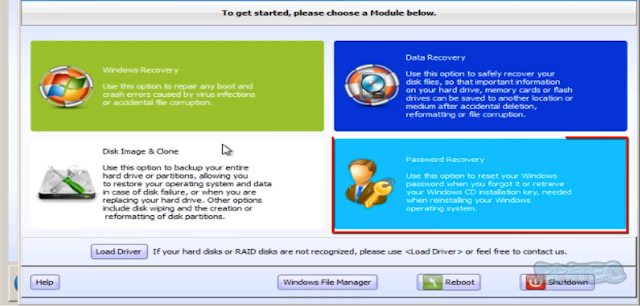
7.Ensuite cliquez sur reset et sur next par la suite et confirmer sur yes quand une boite de dialogue s’affichera.
8.Maintenant vous verrez la liste de volume contenant votre système d’exploitation, sélectionnez uniquement celle qui vous intéresse. Et cliquez sur next.
9.Ici vous devez sélectionner le compte que vous comptez réinitialiser le mot de passe, par exemple(britec,jean,dupont) ensuite cliquez sur next
10.Et pour finaliser cliquez sur RESET/UNLOCK et une boite de dialogue s’affichera ensuite cliquez sur finish
11.ensuite cliquez sur reboot et profitez de la renitialisation car vous n’aurez plus besoin du mot de passe pour vous authentifier.
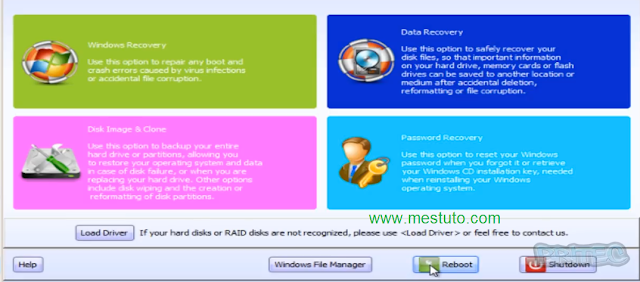
· DESACTIVEZ CORTANA SOUS MA PBHEV ST106· COMMENT RENITIALISER SON SYSTEME WINDOWS 10
· COMMENT REPARER SON PBHEV ST106
· COMMENT ARRETER LES MISES A JOUR AUTOMATIQUES SUR SA PBHEV NOTEBOOK 10.0.6 ST106
· DESACTIVEZ CORTANA SOUS MA PBHEV ST106
Si vous rencontrez un problème n’hésitez pas de le mentionnez en commentaires.
Ø Refaire le système de la notebook pbHEV ST106
Ø Office 365
Ø Activez le système d’exploitation notebook ST106 pb hev suite a un formatage de son ordinateur
Achetez le materiel de rechange pour les notebook PBHEV ST106 Et faites vous livrez chez vous tels que les chargeurs ,ecouteur carte mémoire ,clavier ,SSD ,Ecran















